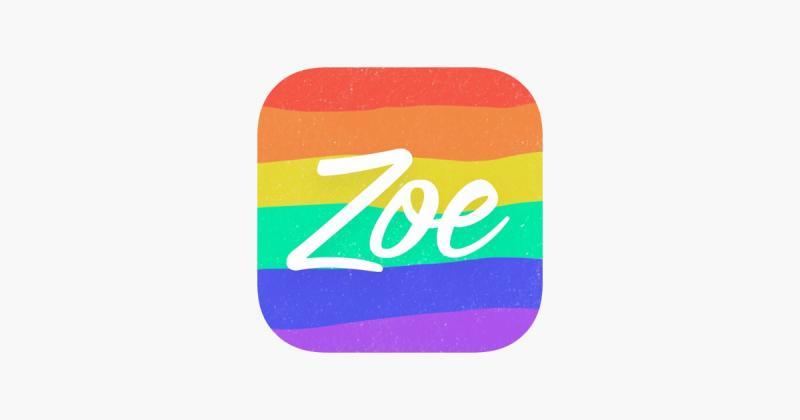Hướng dẫn chi tiết cách nén và giải nén file trên iOS
19/01/2025
Nội dung bài viết
Quản lý tệp trên iOS từ lâu đã là thách thức do hệ sinh thái khép kín và bảo mật cao của Apple. Ứng dụng Tệp ra mắt từ iOS 11 đã phần nào giải quyết vấn đề này, nhưng phải đến iOS 13, người dùng mới có thể dễ dàng nén và giải nén file Zip trực tiếp trên iPhone. Trong bài viết này, Tripi sẽ cùng bạn khám phá cách thức hoạt động của tính năng này. Đừng quên cập nhật lên iOS 13 hoặc cao hơn để trải nghiệm nhé!
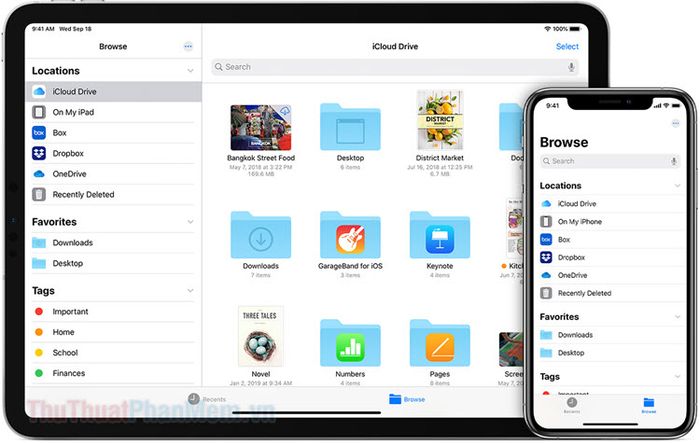
Hướng dẫn nén tệp trên iOS
Để lưu trữ nhiều file vào một tệp Zip duy nhất, bạn chỉ cần thực hiện theo các bước đơn giản sau:
- Khởi động ứng dụng Tệp trên iPhone hoặc iPad của bạn.
- Điều hướng đến thư mục chứa các tệp bạn muốn nén.
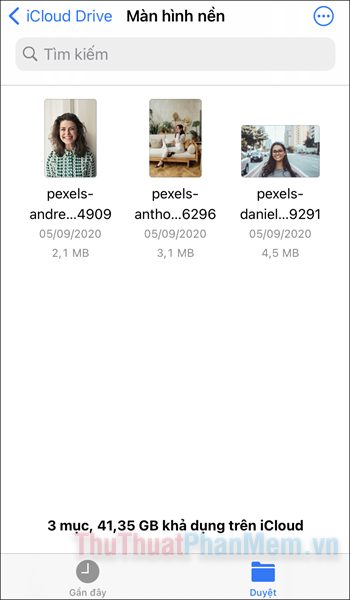
- Để nén một tệp duy nhất, nhấn giữ vào tệp đó và chọn Nén từ menu hiện ra.
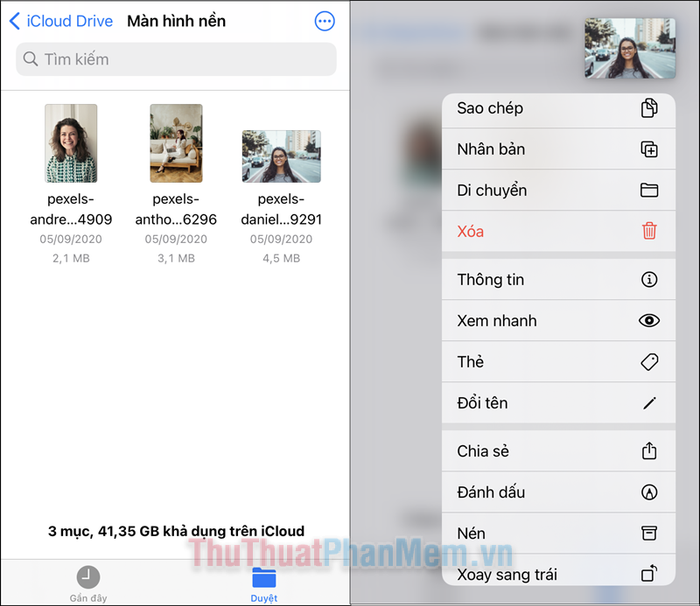
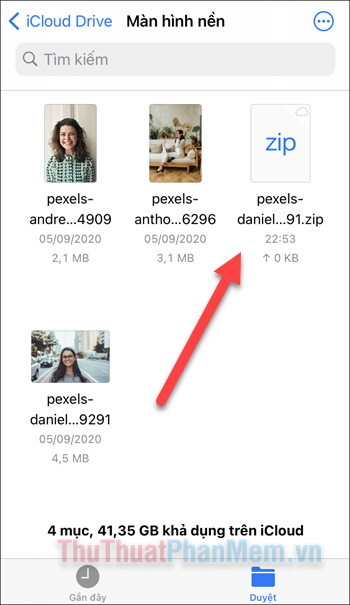
- Nếu bạn muốn nén nhiều tệp cùng lúc, nhấn vào biểu tượng ba chấm ở góc trên bên phải >> chọn Chọn.
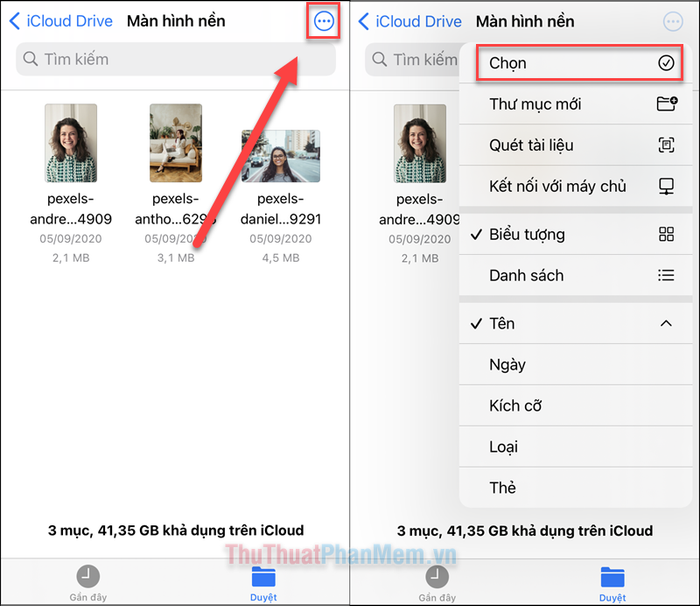
- Chọn các tệp cần nén, sau đó nhấn vào biểu tượng ba chấm ở góc dưới bên phải >> chọn Nén để hoàn tất.
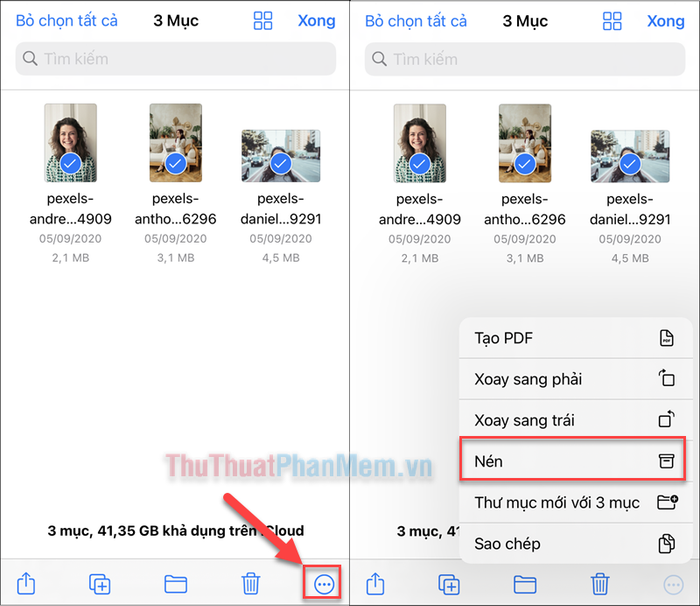
- File nén sẽ hiển thị tại đây, bạn có thể nhấn giữ để đổi tên theo ý muốn.
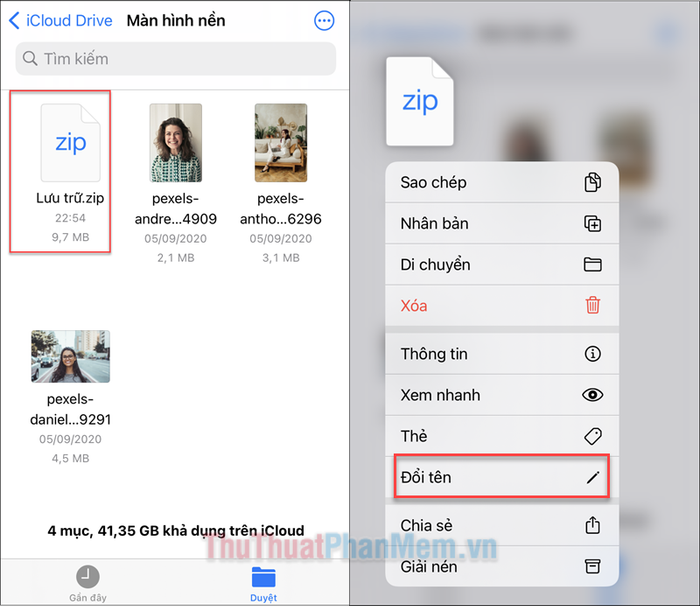
Hướng dẫn giải nén file trên iOS một cách dễ dàng
Việc giải nén file trên iOS trở nên đơn giản và không gặp bất kỳ trở ngại nào.
- Mở ứng dụng Tệp và di chuyển đến file zip cần giải nén.
- Chỉ cần chạm nhẹ, file sẽ tự động giải nén ngay bên cạnh.
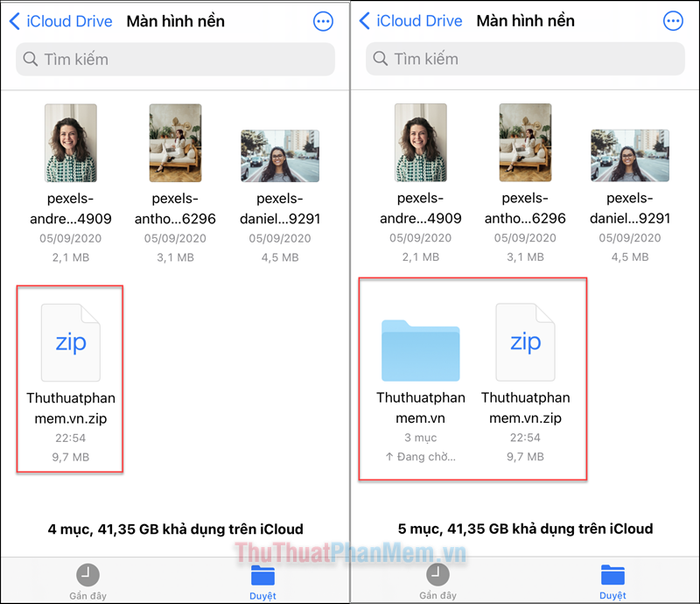
- Bạn có thể nhấn giữ vào file và chọn Giải nén để thực hiện thao tác một cách nhanh chóng.
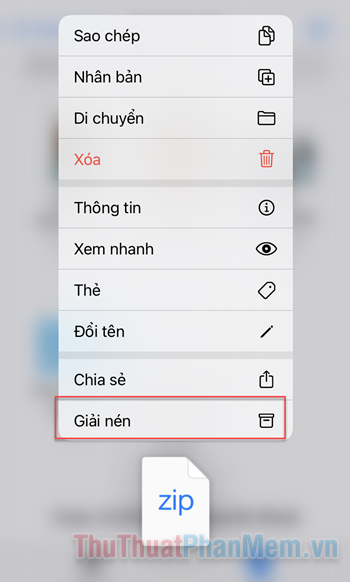
Vậy là bạn đã nắm vững cách sử dụng ứng dụng Tệp để nén và giải nén file trên iOS. Chúc bạn thao tác thuận lợi và thành công!
Du lịch
Ẩm thực
Khám phá
Đi Phượt
Vẻ đẹp Việt Nam
Chuyến đi
Có thể bạn quan tâm

Bí quyết khắc phục lỗi iPhone không nhận phụ kiện đơn giản mà hiệu quả

Top 9 sản phẩm nổi bật từ thương hiệu ColourPop

Thưởng thức ngay canh ăn liền Kanli – nhanh chóng, tiện lợi, đậm vị truyền thống từ Acecook

Top 11 Trung tâm Anh ngữ hàng đầu tại khu vực Hà Đông, Hà Nội

Top 10 quán trà sữa Vĩnh Long đáng thử nhất: hương vị tuyệt hảo, giao hàng tận nơi